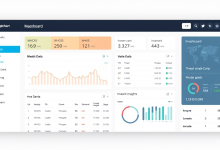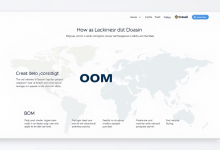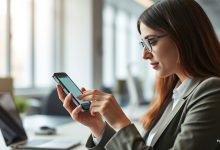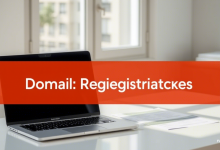本文全面解析如何查看电脑IP地址的多种方法,包括Windows、Mac和手机端步骤,并讨论IP地址查询电脑位置的可行性、网络安全提示以及常见问题解答,帮助用户轻松掌握实用技能。
大家好,今天我们来聊聊一个常见但重要的主题:ip地址怎么查电脑。许多人在日常使用电脑或手机时,会遇到需要查看IP地址的情况,比如设置网络、 troubleshooting连接问题,或者出于安全考虑。IP地址是互联网协议地址的缩写,它就像你的设备在网络世界中的身份证,帮助数据包正确路由。不管你是普通用户还是 tech爱好者,了解如何查询IP地址都非常实用。在这篇文章中,我会从基础开始,一步步教你多种方法,并探讨相关热点问题,比如IP地址能否定位电脑、以及如何保护隐私。内容基于权威网络资源和技术指南,确保信息准确可靠。让我们 dive in吧!
如何查看本机IP地址
首先,很多用户问:为什么我需要查看自己的IP地址?简单说,IP地址帮助识别设备 on the network,无论是家庭Wi-Fi还是办公室网络。查看本机IP地址可以辅助解决网络连接问题、配置路由器或访问特定服务。问题来了,如果你不熟悉技术,可能觉得复杂,但别担心,方案其实很简单。在Windows系统中,你可以打开命令提示符,输入“ipconfig”命令,这会显示IPv4地址,也就是你的本地IP。对于Mac用户,进入系统偏好设置中的网络选项,选择当前连接,就能看到IP地址信息。案例方面,想象用户小李在使用Windows 10时,遇到网络慢的问题,他通过运行ipconfig发现IP冲突,及时调整后解决了问题。记住,这些步骤不需要安装额外软件,只需基本操作就能完成。

除了命令行,还有更直观的方法。在Windows 10或11中,你可以通过设置应用进入网络和Internet部分,点击属性查看详细IP信息。Mac用户则可以在菜单栏快速访问网络状态。移动端呢?是的,手机也可以查IP地址。在Android上,进入设置 > 关于手机 > 状态信息;iOS用户则需到设置 > Wi-Fi,点击当前网络名称查看。这些方案覆盖了大多数设备,确保你无论用什么都能轻松找到IP地址。关键点:IP地址分为公共IP和私有IP,公共IP是外界看到的,私有IP是局域网内的。查询时,注意区分以避免混淆。